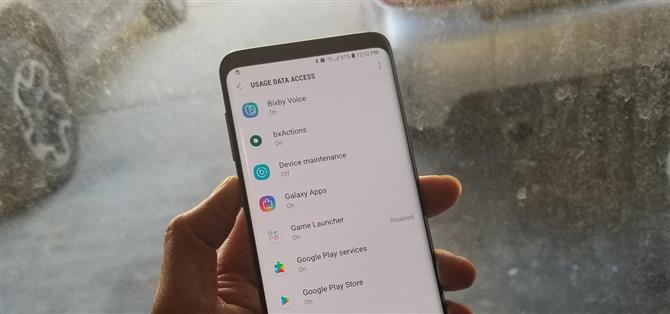Jo mer vi bruker våre smarttelefoner, jo mer fyller vi dem opp med personlige data.
Det er mange trusler å se etter når det gjelder ditt privatliv.
Heldigvis har Galaxy S9 mange innstillinger som du kan justere for å hjelpe til med å gjenvinne litt sikkerhet og personvern.
- Ikke glipp: De 4 beste telefonene for personvern og sikkerhet
1. Plasseringshistorikk
Hvis du spente spenningen gjennom S9s første oppsett, ga du sannsynligvis telefonen din tilgang til å registrere posisjonen din.
Åpenbart vil du slå av denne funksjonen hvis du føler at fordelene er oppveid av sin rene creepiness.


Derfra kan du deaktivere funksjonen ved å bytte bryteren øverst på skjermen.


2. Appvarsler og popup-filer
Det er alltid en god ide å sette innvarslingsinnstillingene for enkelte apper til privat og holde nysgjerrige øyne fra vekk fra enheten.


Endelig lar noen apper deg ta imot meldinger stille, så hvis du vil at en app skal varsle deg, men på en mer privat måte, er dette muligheten til å angi.



3. Lås skjermvarsler
Varsling forhåndsvisninger som vises på låseskjermen din bør også være av interesse.
Du har flere måter å fortsette derfra.



Alternativt kan du skjule varselinnholdet for enkelte apper ved å gå inn i «Notifications » som vist i Tips 2. For å aktivere, trykk på navnet på selve appen for å ta deg til sin egen meny.



4. Varsling Tilgang
Enkelte programmer krever tilgang til enhetens varsler av legitime grunner – for eksempel er det WhatsRemoved-appen, som lar deg vise slettede meldinger på WhatsApp ved å ta opp varsler når de kommer inn.
Så hvis du vil forsikre deg om at en tredjepartsapp ikke har tilgang til å lese dine innkommende varsler, gå til Apps-menyen i Innstillinger, klikk deretter på menyknappen og velg «Spesielle tillatelser. » Derfra,



5. Kamera, mikrofon og plasseringstilgang
Å åpne en app for første gang vil vanligvis ta deg til en gjennomgangskjerm for å demonstrere dens funksjoner og gi deg alternativer som «Neste » og «OK » mens du fortsetter med oppsettet.
Ikke bekymre deg hvis du gjorde det, da du kan gå inn i telefonen og sjekke når som helst ved å gå til Apps-menyen i Innstillinger, og deretter trykke på menyknappen øverst til høyre og velge «Apptillatelser.
Så trykk på hver av disse tillatelse kategoriene enkeltvis, og gå gjennom listen på følgende skjerm.



6. Enhetsadministratorer
Denne neste fokuserer mer på sikkerhet enn personvern, men det fungerer fortsatt på begge måter.
Du må eksplisitt gi enhetsadministrator tilgang til apper, men akkurat som med tillatelser, er det mulig at du muligens har utilsiktet aktivert denne funksjonen, noe som kan være potensielt katastrofalt.
For å se etter administratoradministrasjonsrettigheter, gå til Apps-menyen i Innstillinger, og klikk deretter på menyknappen øverst til høyre og velg «Spesial tilgang. » Herfra klikker du på «Enhetsadministratorapper, » og deretter går



7. Apps som kan vises på toppen
Enkelte programmer har mulighet til å bruke overlegg på toppen av skjermen du ser på.
For å se etter programmer som har denne funksjonen aktivert, gå til Apps-menyen i Innstillinger, klikk deretter på menyknappen og velg «Spesial tilgang. » Her velger du «Apper som kan vises øverst, » og kam gjennom



8. Apper som kan endre systeminnstillinger
Produktivitetsfokuserte apper bruker vanligvis en Android-tillatelse til å slå systeminnstillingene på eller av.
Igjen, gå til Apper-menyen i Innstillinger, og velg deretter «Spesial tilgang » fra overløpsmenyen for å sjekke dette.



9. Bruk Datatilgang
I et forsøk på å forbedre din generelle opplevelse, vil enkelte apper be om tillatelse for å vise data om hvordan du samhandler med telefonen din.
For å forhindre at apper ser disse dataene, gå til Apper-menyen i Innstillinger, og velg deretter «Spesial tilgang » igjen fra overløp-menyen.



10. Intelligent skanning
Galaxy S9s Intelligent Scan-funksjon kombinerer nå ansikts- og iris-skanning for å sikre en sikrere måte å låse opp enheten din på.
For å slå denne funksjonen av, gå til Lås skjermen og Sikkerhetsmenyen i Innstillinger, velg deretter «Intelligent Scan » og skriv inn PIN-koden din for å gå til neste side.


11. Ansiktsgjenkjenning og irisskanner
Foruten Intelligent Scan, lar S9 deg bruke ansiktsgjenkjenning og irisskanner separat.
Slå av disse funksjonene kan gjøres på nøyaktig samme måte som deaktivering av Intelligent Scan.


12. Smart Lock
S9 og S9 + har fingeravtrykkssensorer som nå ligger i midten av bakpanelene.
Dessverre kan bruk av denne funksjonen skade din sikkerhet og personvern.
Heldigvis er denne funksjonen enkel nok til å deaktivere, og kan gjøres ved å gå til Lås skjermen og Sikkerhetsmenyen i Innstillinger, og deretter trykke på «Smart Lock. » Herfra deaktiver du «Trusted devices » -innstillingen ved å slette


13. Ukjente kilder
Det store flertallet av skadelig programvare fra Android kommer fra tilfeldige nettsteder, slik at sideloadingapp fra nettsteder utenfor Google Play eller Samsung App Stores kan føre til potensiell katastrofe.
For å holde enheten trygg mot skadelig programvare anbefaler vi at du laster ned eksterne apper via Chrome, da det krever at du bekrefter nedlastinger som via tillatelse ber om, i motsetning til Samsung Internet, som bare fortsetter å laste ned en fil du trykker på – med vilje eller på annen måte.

I tillegg har enkelte apper muligheten til å installere ukjente apper som potensielt kan skade enheten din.



14. Google Datainsamling
Som hjernekarn av Google kommer Android-operativsystemet som finnes i din S9, med Google-baserte funksjoner som Google Assistant og Gmail, som samler data fra enheten din, som deretter brukes til å forbedre opplevelsen din.
For å starte, gå til Google-menyen fra dine S9-innstillinger, og velg deretter «Personlig info og personvern. » Når du er innenfor «Personlig info og personvern » -siden, blar du ned til du finner «Aktivitetskontroller
Det er flere personverninnstillinger som du kan justere en gang inne i «Aktivitetskontroll. » Deaktiverer «Web- og appaktivitet » forhindrer Google i å samle inn data om nettsteder du besøker fra søkemotoren, sammen med programmer du bruker på telefonen din
«Voice & Audio Activity » brukes til å trene Google Assistant, og du kan også slå denne funksjonen av her.



15. Annonseringspersonalisering
Google i sitt hjerte er et reklamebyrå, og de bruker informasjon samlet fra din Android for å tilpasse annonser som passer for din personlige smak.
Hvis du vil gå enda lenger, har du det ekstra alternativet om å tilbakestille annonserings-IDen din i samme meny.



Hvis du deaktiverer eller endrer noen eller alle de nevnte innstillingene, vil det hjelpe deg med å holde S9 sikker og privat, og føre til mindre annonsesporing og datainnsamling av Google og andre generelt.